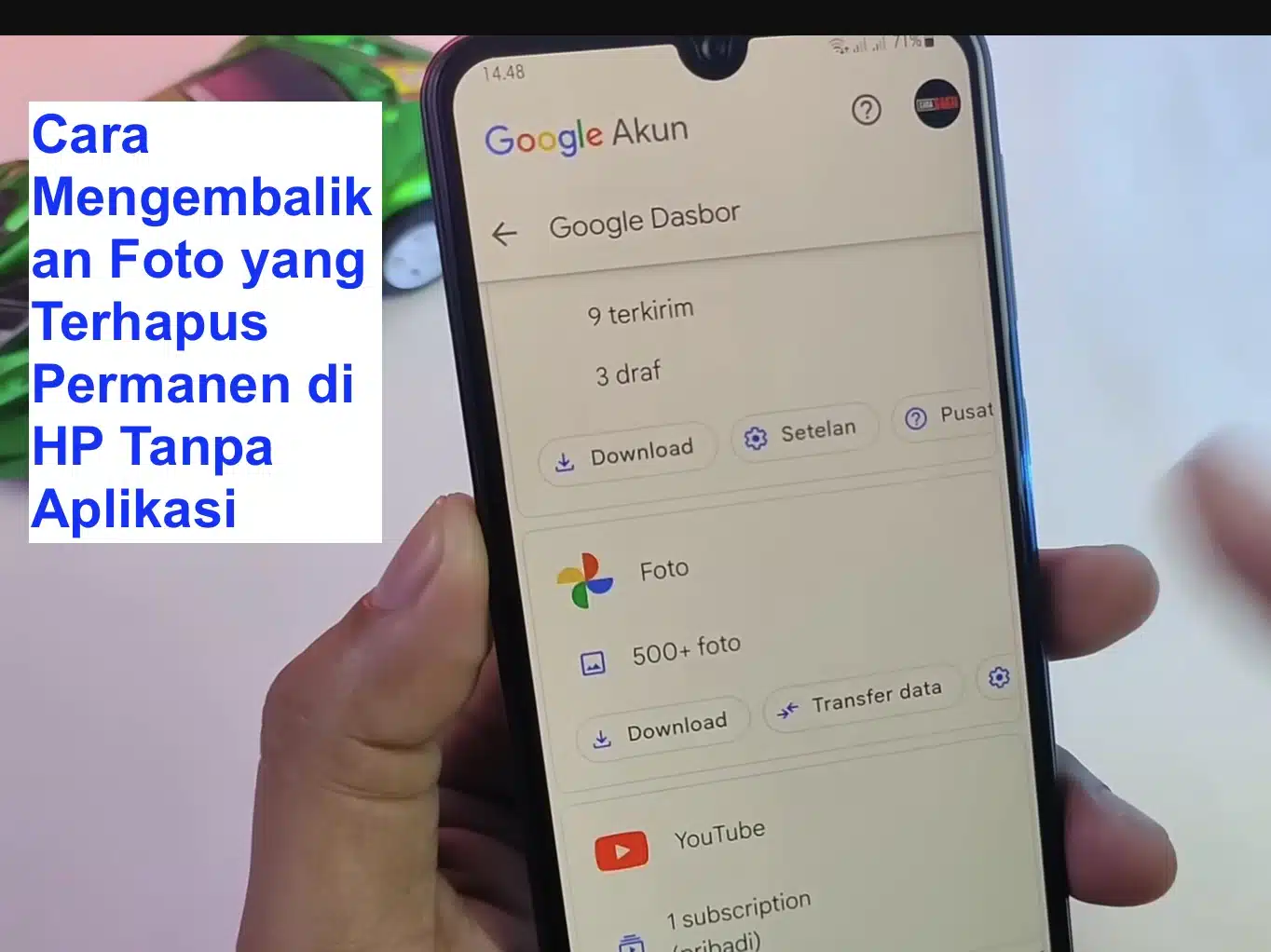Cara Mengembalikan Foto Terhapus di HP Android Tanpa Aplikasi
Kehilangan foto di ponsel sering kali jadi momen panik yang bikin jantung berdegup kencang. Apalagi jika foto tersebut punya nilai sentimental tinggi—kenangan liburan, momen keluarga, atau dokumen penting yang belum sempat dicadangkan. Banyak orang langsung mencari aplikasi pemulih foto, padahal sebenarnya Android sudah menyediakan beberapa fitur bawaan yang bisa dimanfaatkan untuk mengembalikan file yang terhapus, bahkan tanpa bantuan aplikasi tambahan apa pun.
Sebelum kamu buru-buru mengunduh aplikasi pihak ketiga yang mungkin justru menambah risiko keamanan data, ada baiknya kamu mencoba berbagai cara yang sudah tersedia di sistem Android. Fitur-fitur ini tidak hanya praktis, tapi juga relatif aman dan bisa dilakukan oleh siapa pun, bahkan oleh pengguna yang tidak terlalu paham teknologi. Yuk, simak penjelasan lengkapnya satu per satu berikut ini.
1. Cek Folder Sampah atau Baru Saja Dihapus
Pada sebagian besar HP Android, galeri memiliki folder khusus bernama Sampah atau Baru Saja Dihapus. Folder ini berfungsi sebagai tempat penampungan sementara bagi foto dan video yang baru saja kamu hapus. Biasanya, file akan tersimpan di sini selama 30 hingga 60 hari tergantung pada sistem operasi dan pengaturan cadangan perangkatmu.
Untuk memeriksanya, cukup buka aplikasi galeri, lalu cari menu Sampah atau Trash. Setelah itu, pilih foto yang ingin dipulihkan dan ketuk Pulihkan (Restore). Dalam hitungan detik, foto tersebut akan kembali ke album semula seperti semula sebelum dihapus.
Namun perlu diingat, jika kamu sudah menghapus isi folder Sampah atau melewati batas waktunya, maka file di dalamnya akan benar-benar hilang permanen. Karena itu, langkah pertama saat menyadari foto hilang adalah selalu memeriksa folder Sampah terlebih dahulu. Banyak pengguna Android yang panik tanpa sadar bahwa fotonya sebenarnya masih aman di folder tersebut. Cara ini cepat, aman, dan tidak memerlukan koneksi internet sama sekali.
2. Gunakan Google Photos untuk Pemulihan Otomatis
Jika kamu mengaktifkan fitur backup otomatis di Google Photos, maka peluang untuk mengembalikan foto yang terhapus akan jauh lebih besar. Google Photos bekerja dengan menyimpan salinan foto di cloud, sehingga meskipun file di memori ponsel terhapus, versi cadangannya masih tersimpan dengan aman di server Google.
Langkah-langkahnya sederhana: buka aplikasi Google Photos, masuk ke tab Perpustakaan (Library), lalu pilih menu Sampah (Trash). Dari sana, kamu bisa memilih foto yang ingin dipulihkan dan mengetuk opsi Pulihkan (Restore). Dalam beberapa detik, foto tersebut akan otomatis muncul kembali di galeri HP kamu.
Keunggulan lain dari Google Photos adalah fleksibilitasnya. Kamu bisa memulihkan foto dari perangkat apa pun—laptop, tablet, atau HP lain—asal menggunakan akun Google yang sama. Google Photos juga menyimpan foto yang dihapus selama 60 hari sebelum benar-benar hilang, jadi waktu adalah faktor penting. Aktifkan selalu pencadangan otomatis agar kamu tak perlu panik lagi jika sewaktu-waktu foto terhapus tanpa sengaja.
Baca juga : 6 Aspek Kunci dari Menteri AI dan 83 Asisten Digital di Albania
3. Manfaatkan File Manager untuk Menemukan Foto yang Tersembunyi
Tidak semua foto yang hilang di Android benar-benar terhapus. Kadang, file hanya berpindah lokasi atau tersembunyi di folder yang tidak terindeks oleh galeri. Di sinilah peran File Manager bawaan ponsel sangat berguna.
Buka aplikasi File Manager, kemudian telusuri penyimpanan internal atau kartu SD kamu. Coba buka folder seperti DCIM, Pictures, atau Camera, karena biasanya foto tersimpan di sana. Kadang foto juga bisa “tersembunyi” di folder aplikasi tertentu, terutama jika kamu menggunakan beberapa kamera pihak ketiga.
Bagi pengguna kartu SD, ada satu lokasi yang sering terlewat: folder LOST.DIR. Folder ini menyimpan data sementara yang belum sempat disimpan dengan benar, termasuk potongan file foto yang rusak. Jika beruntung, kamu bisa menemukan file yang masih bisa dipulihkan dari sana. Cara ini memang membutuhkan ketelitian lebih, tapi sangat berguna jika foto hilang karena error sistem atau perpindahan file yang gagal, bukan karena dihapus secara manual.
4. Pulihkan Foto Terhapus Menggunakan Microsoft OneDrive
Bagi pengguna Android yang sering menggunakan layanan Microsoft, seperti Office atau Outlook, kemungkinan besar perangkatmu juga memiliki Microsoft OneDrive dengan fitur pencadangan otomatis.
Jika kamu mengaktifkan fitur ini, foto yang dihapus dari galeri masih bisa dipulihkan melalui aplikasi OneDrive. Caranya, buka OneDrive, pilih tab Foto, lalu cari gambar yang ingin kamu kembalikan. Ketuk ikon tiga titik di pojok kanan atas, kemudian pilih Simpan (Save). Foto tersebut akan kembali ke galeri HP kamu dalam hitungan detik.
Selain itu, OneDrive juga memiliki Recycle Bin, mirip seperti folder Sampah di galeri. Di sini, file yang dihapus akan tersimpan sementara sebelum benar-benar dihapus permanen. Ini memberi kamu waktu tambahan untuk memulihkan foto yang mungkin terhapus secara tidak sengaja. Keunggulan lainnya, OneDrive juga membantu menghemat ruang penyimpanan di HP karena file aslinya tersimpan di cloud Microsoft. Jadi selain memulihkan foto, kamu juga menjaga memori ponsel tetap lega.
5. Kembalikan Foto Terhapus dari Google Drive
Selain Google Photos, Google Drive juga sering digunakan untuk menyimpan foto dan video penting. Layanan ini memberikan kapasitas penyimpanan gratis hingga 15 GB, cukup untuk menampung ribuan foto.
Jika kamu pernah menyimpan foto ke Google Drive, baik secara otomatis dari aplikasi lain atau melalui unggahan manual, kamu masih bisa memulihkannya dengan mudah. Cukup buka Google Drive, pilih menu Sampah (Trash), lalu cari foto yang ingin kamu kembalikan. Ketuk foto tersebut dan pilih Pulihkan (Restore) agar kembali ke lokasi semula.
Google Drive menyimpan file yang dihapus selama 30 hari sebelum menghapusnya secara permanen. Karena itu, pastikan kamu segera memeriksanya sebelum waktu tersebut habis. Keuntungan lainnya, Google Drive menyimpan foto dalam kualitas asli tanpa kompresi, berbeda dengan beberapa aplikasi lain yang menurunkan resolusi. Ini menjadikannya opsi ideal bagi pengguna yang ingin mempertahankan kualitas gambar, terutama untuk kebutuhan profesional.
6. Cek Backup dari Aplikasi Galeri Lain
Beberapa merek HP seperti Samsung, Xiaomi, Oppo, dan Vivo memiliki sistem backup cloud bawaan yang terintegrasi dengan akun pengguna masing-masing. Misalnya, Samsung Cloud, Mi Cloud, atau Oppo Cloud. Sistem ini secara otomatis mencadangkan foto dan video dari galeri ponsel ke penyimpanan daring.
Kamu bisa masuk ke akun cloud masing-masing melalui menu pengaturan atau aplikasi bawaan. Dari sana, pilih galeri atau file yang ingin dipulihkan. Biasanya, setiap foto yang dihapus masih tersimpan sementara sebelum dihapus secara permanen. Fitur ini sangat membantu bagi pengguna yang sering lupa melakukan pencadangan manual ke Google Photos atau Drive.
Jika kamu tidak yakin apakah fitur backup otomatis aktif, sebaiknya periksa sekarang juga. Banyak pengguna baru menyadari bahwa fotonya masih tersimpan aman di cloud merek ponsel mereka. Dengan begitu, kamu tidak perlu repot mencari aplikasi tambahan hanya untuk memulihkan foto yang hilang.
7. Gunakan Akses PC untuk Pemulihan Manual
Jika semua cara di atas belum berhasil, kamu masih bisa mencoba memulihkan foto melalui komputer atau laptop. Sambungkan HP ke PC menggunakan kabel data, lalu buka penyimpanan internal dan kartu SD. Dengan menggunakan fitur pencarian di komputer, kamu bisa menemukan file gambar yang tersembunyi atau belum terindeks oleh sistem Android.
Kadang, sistem Android tidak menampilkan semua file karena format atau nama filenya berubah. Dengan bantuan PC, kamu bisa melihat seluruh struktur folder dan memeriksa file berformat .jpg, .png, atau .heic yang mungkin masih tersimpan di perangkat. Cara ini juga memungkinkan kamu menyalin data penting ke komputer sebagai cadangan agar tidak hilang lagi di kemudian hari.
Selain itu, kamu bisa menggunakan fitur Previous Versions di Windows jika sebelumnya ponsel pernah dicadangkan menggunakan Microsoft OneDrive atau layanan sinkronisasi file lainnya. Ini memberi kesempatan tambahan untuk menemukan salinan lama dari foto yang terhapus.
Penutup
Kehilangan foto di HP Android memang bisa bikin panik, tapi sekarang kamu tahu bahwa tidak semua foto yang terhapus benar-benar hilang. Android dan berbagai layanan cloud modern sudah menyediakan banyak jalur pemulihan tanpa perlu menginstal aplikasi tambahan. Mulailah dari langkah paling sederhana: periksa folder Sampah, lalu lanjutkan ke Google Photos, OneDrive, atau File Manager jika perlu.
Dengan mengikuti panduan di atas, kamu bisa memulihkan foto berharga tanpa repot dan tanpa risiko privasi. Dan untuk mencegah kejadian serupa di masa depan, biasakan mengaktifkan backup otomatis ke cloud agar setiap foto baru tersimpan dengan aman. Jadi, kalau suatu hari kamu tidak sengaja menghapus gambar penting, kamu tidak perlu lagi panik—karena solusinya sudah ada di genggamanmu.